বিষয়বস্তুৰ তালিকা
এটা ফন্ট ডিজাইন কৰাটো এটা কঠিন আৰু জটিল প্ৰকল্পৰ দৰে শুনা যায়, বিশেষকৈ যেতিয়া আপুনি ক'ৰ পৰা আৰম্ভ কৰিব কোনো সূত্ৰ নাথাকে। মই এই কথা কৈছো কাৰণ মই দহ বছৰ আগতে যেতিয়া প্ৰথমবাৰৰ বাবে গ্রাফিক ডিজাইন আৰম্ভ কৰিছিলো তেতিয়া মই সম্পূৰ্ণৰূপে আপোনাৰ ঠাইত আছিলো৷
বছৰ বছৰ ধৰি অভিজ্ঞতাৰ পিছত মই কিছুমান সহজ কৌশল পাইছিলোঁ যিয়ে বৰ্তমানৰ উৎসসমূহ পৰিবৰ্তন কৰি ফন্ট আৰু আইকনসমূহ দ্ৰুতভাৱে সৃষ্টি কৰাত সহায় কৰে, আৰু ঘূৰণীয়া চুক বনোৱাটো ভেক্টৰ নিৰ্মাণৰ বাবে অন্যতম উপযোগী কৌশল।
আপুনি এটা সৰল আকৃতি বা এটা প্ৰামাণিক আখৰ সম্পাদনা কৰিব পাৰে যাতে ইয়াক চুক সলনি কৰি বেলেগ আৰু অনন্য কিবা এটা কৰিব পাৰি।
সেইটোৱে কেনেকৈ কাম কৰে?
এই টিউটোৰিয়েলত, আপুনি Adobe Illustrator ত আকৃতি আৰু লিখনীৰ বাবে ঘূৰণীয়া চুক বনোৱাৰ দুটা অতি সহজ উপায় পাব।
আহক আমি ডুব যাওঁ!
Adobe Illustrator ত ঘূৰণীয়া কোণ তৈয়াৰ কৰাৰ 2 দ্ৰুত উপায়
আপুনি এটা ঘূৰণীয়া আয়তক্ষেত্ৰ সৃষ্টি কৰিবলে পদ্ধতি 1 ব্যৱহাৰ কৰিব পাৰে বা যিকোনো আয়তক্ষেত্ৰ-ভিত্তিক আকৃতি সৃষ্টি কৰিবলে ইয়াক পৰিবৰ্তন কৰিব পাৰে। পদ্ধতি ২ ৰ পৰা প্ৰত্যক্ষ নিৰ্বাচন সঁজুলিটো এংকৰ পইণ্ট থকা যিকোনো বস্তু সম্পাদনা কৰাৰ বাবে ভাল।
টোকা: স্ক্ৰীণশ্বটসমূহ Adobe Illustrator CC 2021 Mac সংস্কৰণৰ পৰা লোৱা হৈছে। উইণ্ড’জ বা অন্য সংস্কৰণ বেলেগ বেলেগ দেখাব পাৰে।
পদ্ধতি ১: ঘূৰণীয়া আয়তক্ষেত্ৰ সঁজুলি
যদি আপুনি এটা ঘূৰণীয়া আয়তক্ষেত্ৰ বনাব বিচাৰে, তেন্তে ইয়াৰ বাবে এটা সঁজুলি আছে। যদি আপুনি এতিয়াও লক্ষ্য কৰা নাই, ই Rectangle Tool ৰ উপমেনুৰ তলত আছে আন কেইটামান আকৃতি সঁজুলিৰ সৈতে। rounded ৰ সৈতে এটা আয়তক্ষেত্ৰ সৃষ্টি কৰিবলৈ তলৰ পদক্ষেপসমূহ অনুসৰণ কৰকচুকবোৰ।
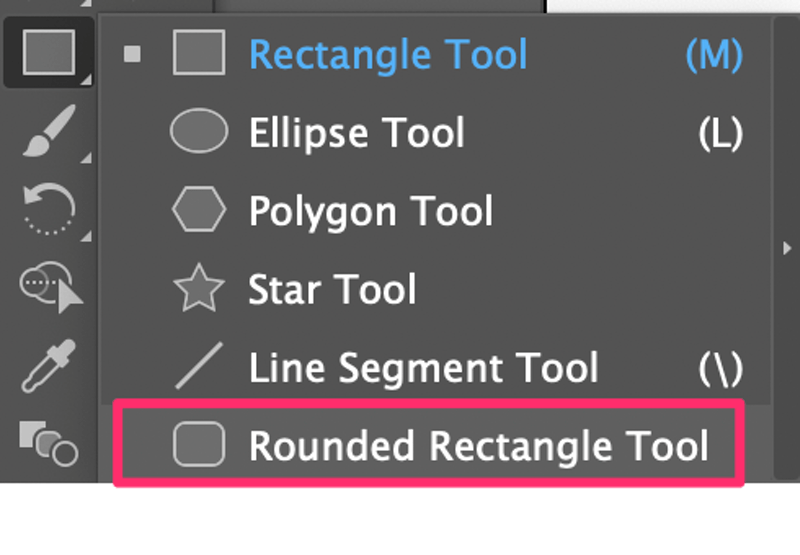
পদক্ষেপ ১: সঁজুলিদণ্ডৰ পৰা গোল আয়তক্ষেত্ৰ সঁজুলি নিৰ্ব্বাচন কৰক।
পদক্ষেপ 2: এটা ঘূৰণীয়া আয়তক্ষেত্ৰ সৃষ্টি কৰিবলৈ Artboard ত ক্লিক কৰক আৰু ড্ৰেগ কৰক।
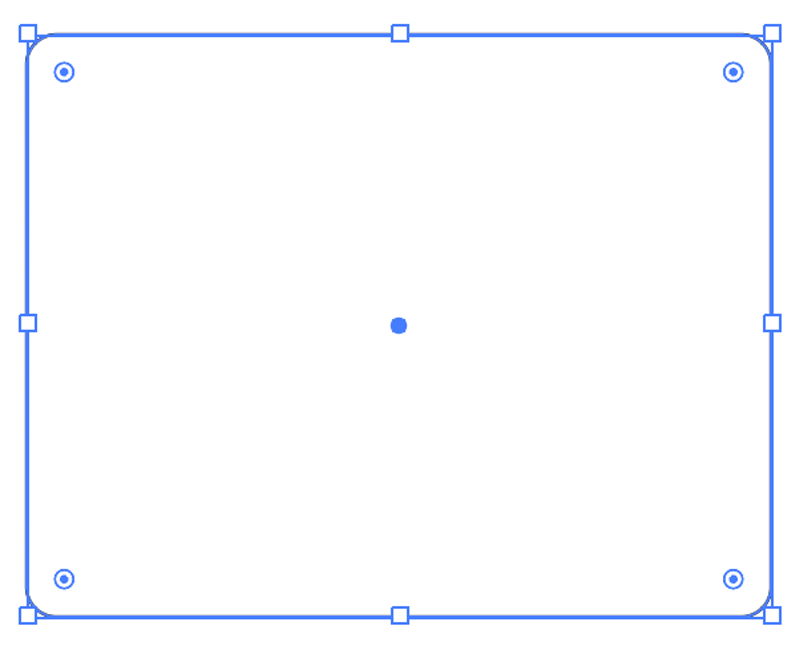
আপুনি লাইভ কৰ্ণাৰ ৱিজেট (চুকসমূহৰ ওচৰত দেখা বৃত্তসমূহ) টানি চুক ব্যাসাৰ্ধ সলনি কৰিব পাৰে। ঘূৰণীয়া চুক বনাবলৈ কেন্দ্ৰৰ ফালে টানিব আৰু ব্যাসাৰ্ধ হ্ৰাস কৰিবলৈ চুকলৈ টানি বাহিৰলৈ টানিব। যদি আপুনি গোটেইখিনি বাহিৰলৈ টানি আনে, তেন্তে ই এটা পোন চুকত থকা নিয়মীয়া আয়তক্ষেত্ৰত পৰিণত হ’ব।
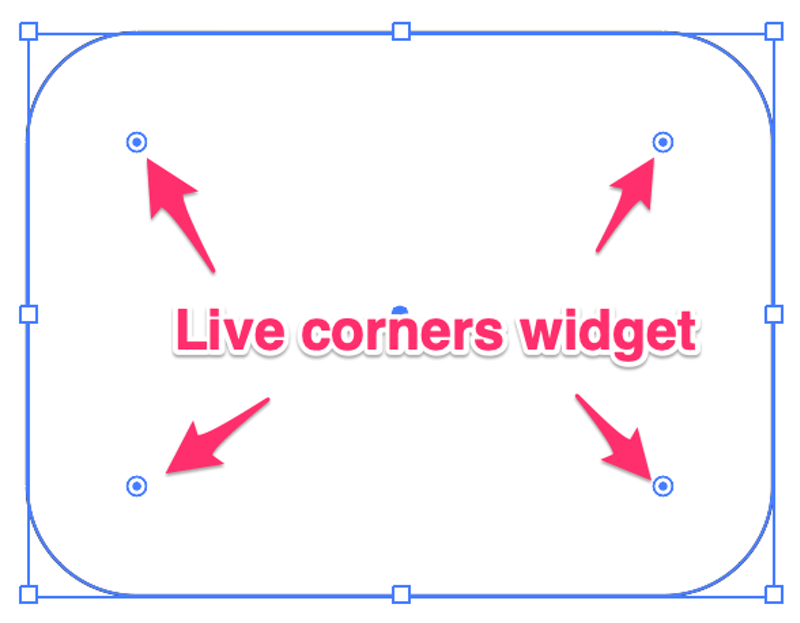
যদি আপোনাৰ এটা নিৰ্দিষ্ট ব্যাসাৰ্ধ মান আছে, আপুনি ইয়াক বৈশিষ্ট্যসমূহ পেনেলত ইনপুট কৰিব পাৰে। বৈশিষ্ট্যসমূহ > ত অধিক বিকল্পসমূহ বুটাম ক্লিক কৰক; যদি আপুনি চুকসমূহৰ বিকল্পসমূহ দেখা নাপায় তেন্তে আয়তক্ষেত্ৰ কৰক।
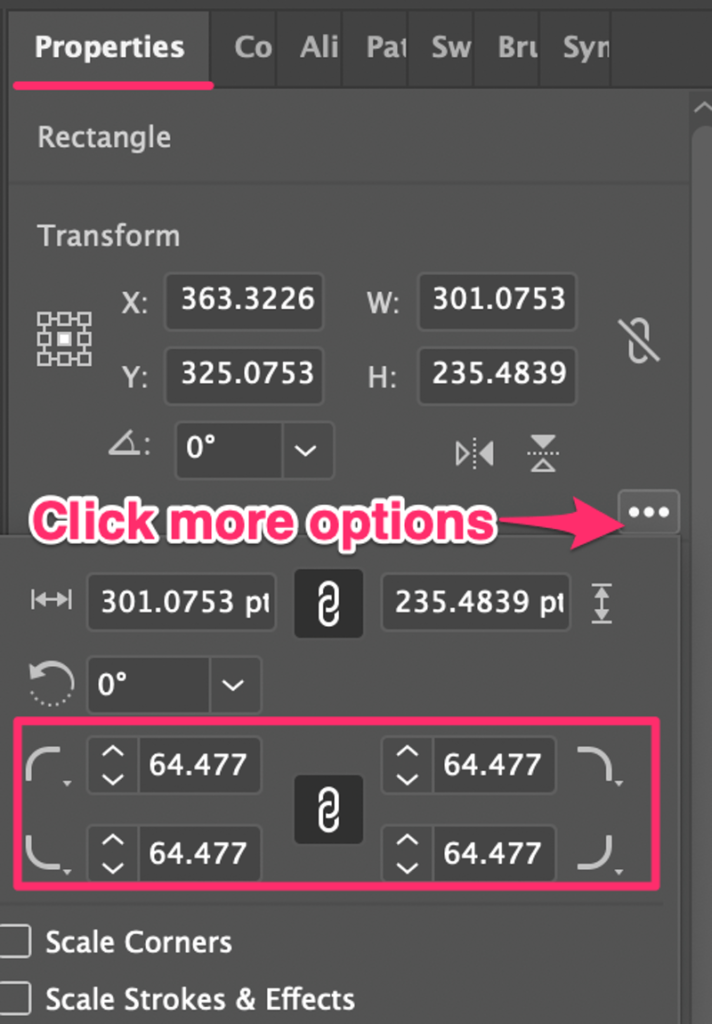
যেতিয়া আপুনি ৱিজেটটো টানি আনে, আপুনি দেখিব যে চাৰিওটা চুক একেলগে সলনি হৈ আছে। যদি আপুনি কেৱল এটা কোণৰ ব্যাসাৰ্ধ সলনি কৰিব বিচাৰে, সেই চুকটোত আকৌ ক্লিক কৰক, আপুনি চুকটো হাইলাইট কৰা দেখিব, আৰু টানিব।
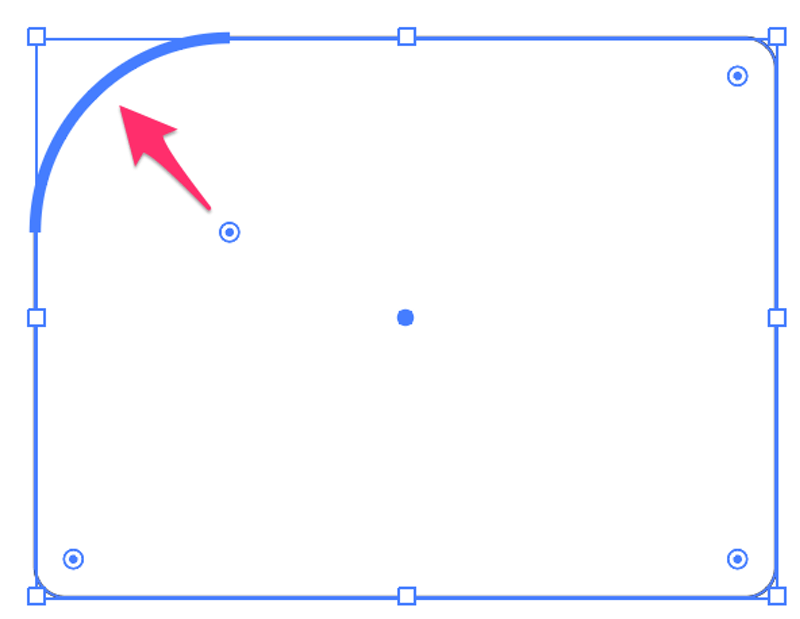
যদি আপুনি একাধিক চুক নিৰ্ব্বাচন কৰিব বিচাৰে, নিৰ্ব্বাচন কৰিবলে Shift কি' ধৰি ৰাখক।
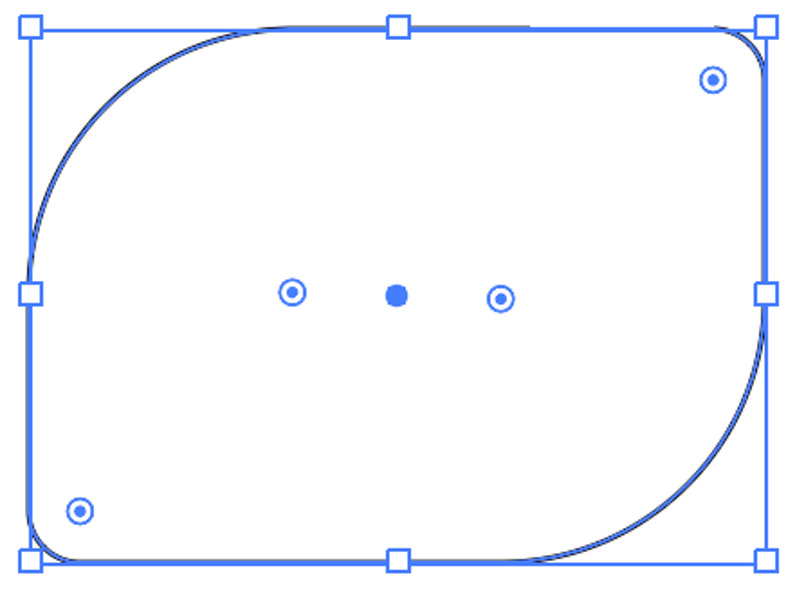
অন্য আকৃতিৰ কথা কেনেকুৱা? যদি আপুনি এটা ফন্টৰ বাবে ঘূৰণীয়া চুক বনাব বিচাৰে তেন্তে কি হ'ব?
ভাল প্ৰশ্ন, মই পদ্ধতি ২ ত ঠিক সেইটোৱেই হৈছে।
পদ্ধতি ২: প্ৰত্যক্ষ নিৰ্বাচন সঁজুলি
আপুনি চুকটো সামঞ্জস্য কৰিবলৈ প্ৰত্যক্ষ নিৰ্বাচন সঁজুলি ব্যৱহাৰ কৰিব পাৰে আপুনি Illustrator ত সৃষ্টি কৰা যিকোনো আকৃতিৰ ব্যাসাৰ্ধ এংকৰ পইণ্টৰ সৈতে, লিখনী অন্তৰ্ভুক্ত কৰি। বনোৱাৰ উদাহৰণ দি কেনেকৈ কৰিব লাগে দেখুৱাম৷এটা ফন্টৰ বাবে ঘূৰণীয়া চুক।

কল্পনা কৰক যে মই H আখৰৰ বাবে ষ্টেণ্ডাৰ্ড ফন্ট, Arial Black , ব্যৱহাৰ কৰো কিন্তু মই এটা মসৃণ ৰূপ সৃষ্টি কৰিবলৈ পোন চুকবোৰ অলপ ঘূৰণীয়া কৰিব বিচাৰো .
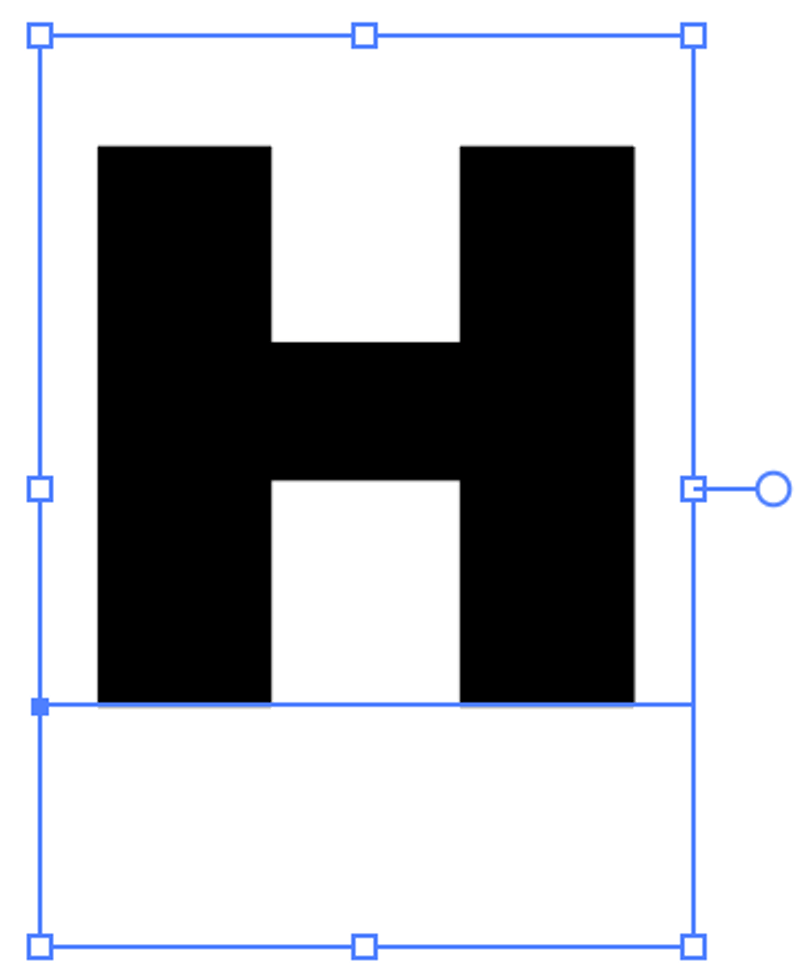
আপুনি প্ৰত্যক্ষ নিৰ্বাচন সঁজুলিৰ সৈতে আৰম্ভ কৰাৰ আগতে এটা অতি প্ৰয়োজনীয় পদক্ষেপ আছে।
পদক্ষেপ 1: এটা লিখনী/ফন্টৰ ৰূপৰেখা সৃষ্টি কৰক। আপুনি লক্ষ্য কৰিব যে যেতিয়া আপুনি লিখনীৰ ওপৰত হুভাৰ কৰে তেতিয়া আপুনি প্ৰত্যক্ষ নিৰ্বাচন সঁজুলি নিৰ্বাচিত কৰিও কোনো লাইভ কৰ্ণাৰ ৱিজেট দেখা নাপাব, কাৰণ লাইভ টেক্সটত কোনো এংকৰ পইণ্ট নাই। সেইবাবেই আপুনি প্ৰথমে লিখনীৰ ৰূপৰেখা প্ৰস্তুত কৰিব লাগিব।
পদক্ষেপ ২: প্ৰত্যক্ষ নিৰ্বাচন সঁজুলি নিৰ্ব্বাচন কৰক। এতিয়া আপুনি ফণ্টত Live Corners ৱিজেটটো দেখিব।
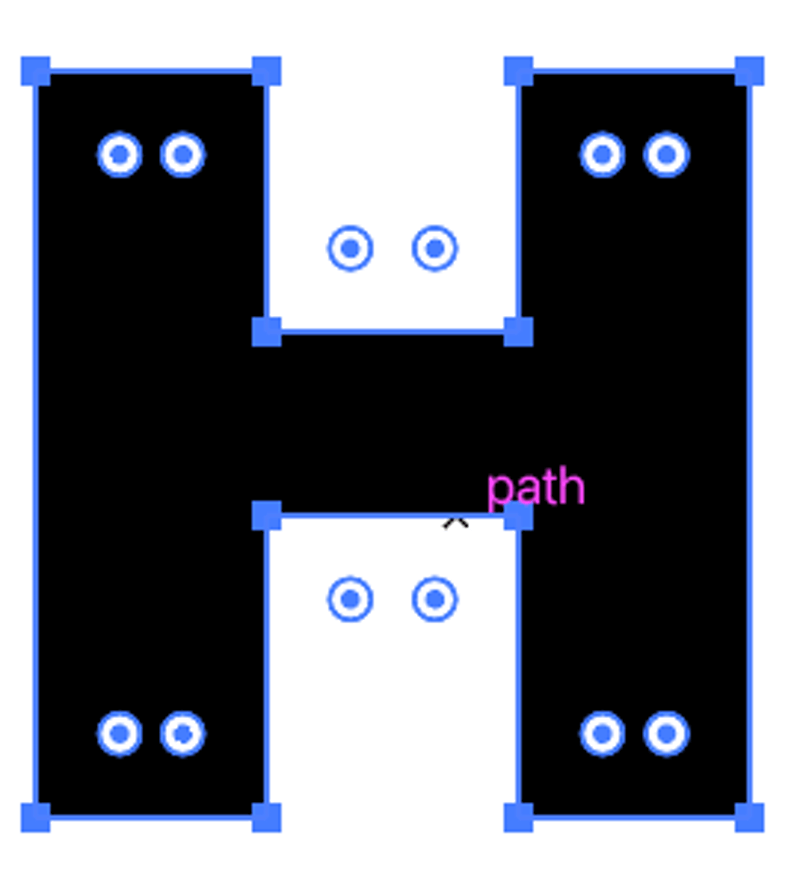
স্তৰ ৩:<১০> পদ্ধতি ১ ৰ দৰেই, যিকোনো ৱিজেটত ক্লিক কৰি ঘূৰণীয়া চুক বনাওক। যদি আপুনি একাধিক চুক ঘূৰণীয়া কৰিব বিচাৰে, আপুনি ঘূৰণীয়া কৰিব বিচৰা চুকসমূহ নিৰ্ব্বাচন কৰিবলে Shift চাবি ধৰি ৰাখক, আৰু টানিব।
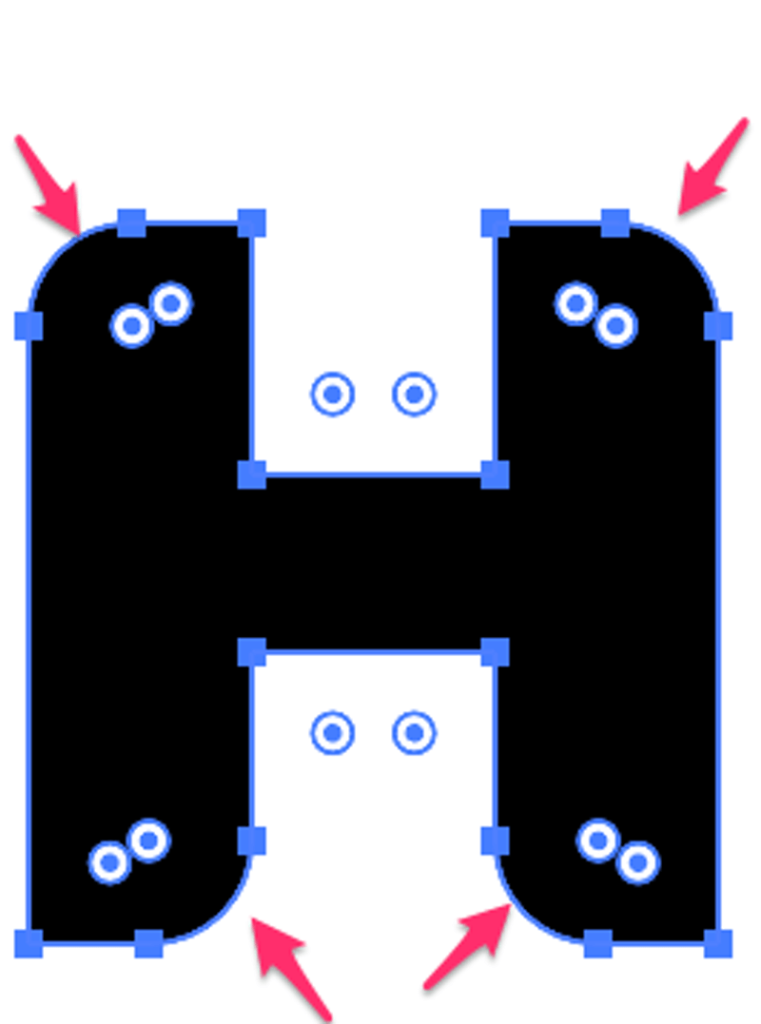
চাওক, আপুনি মাত্ৰ প্ৰামাণিক Arial Black ক এটা নতুন ফন্টলৈ বনাইছে। চাওক, নতুন ফন্ট বনোৱাটো ইমান কঠিন নহয়।
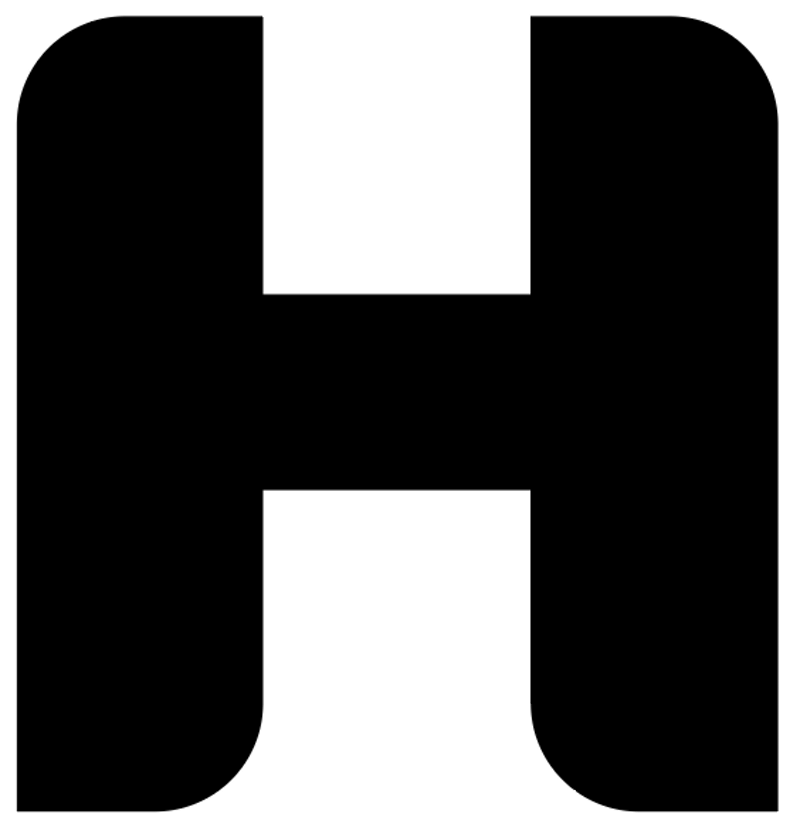
প্ৰিছেট কৰা ঘূৰণীয়া আয়তক্ষেত্ৰ সঁজুলিয়ে কৰিব নোৱাৰা আন এটা যাদুকৰী কৌশল হ'ল যেতিয়া আপুনি প্ৰত্যক্ষ নিৰ্বাচন সঁজুলি ব্যৱহাৰ কৰি ৱিজেটত দুবাৰ ক্লিক কৰে, ই কোণসমূহ উইণ্ড' আনে।
আপুনি কি ধৰণৰ কোণ বনাব বিচাৰে সেইটো নিৰ্বাচন কৰিব পাৰে আৰু ব্যাসাৰ্ধ সলনি কৰিব পাৰে। উদাহৰণস্বৰূপে, Inverted round corner টো এনেকুৱাই দেখা যায়।
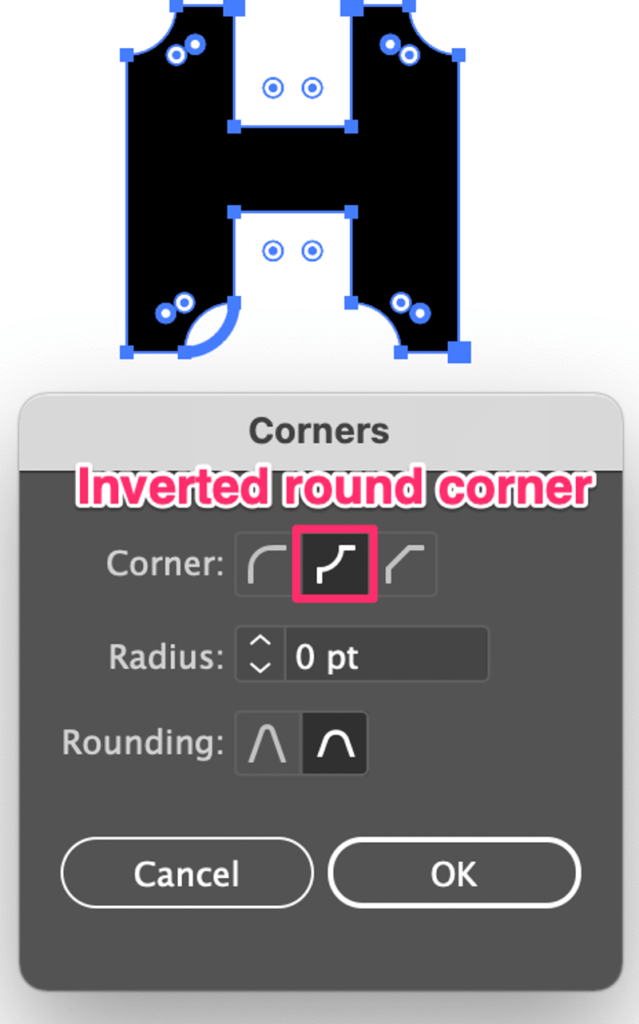
আপুনি এই পদ্ধতি ব্যৱহাৰ কৰি ঘূৰণীয়া সলনি কৰিব পাৰেআয়তক্ষেত্ৰৰ কোণৰ শৈলীও। ঘূৰণীয়া আয়তক্ষেত্ৰ সৃষ্টি কৰাৰ পিছত, প্ৰত্যক্ষ নিৰ্বাচন সঁজুলি নিৰ্ব্বাচন কৰক, লাইভ কৰ্ণাৰ ৱিজেটত দুবাৰ ক্লিক কৰক, আৰু ঘূৰণীয়া চুকটো ওলোটা কৰক।
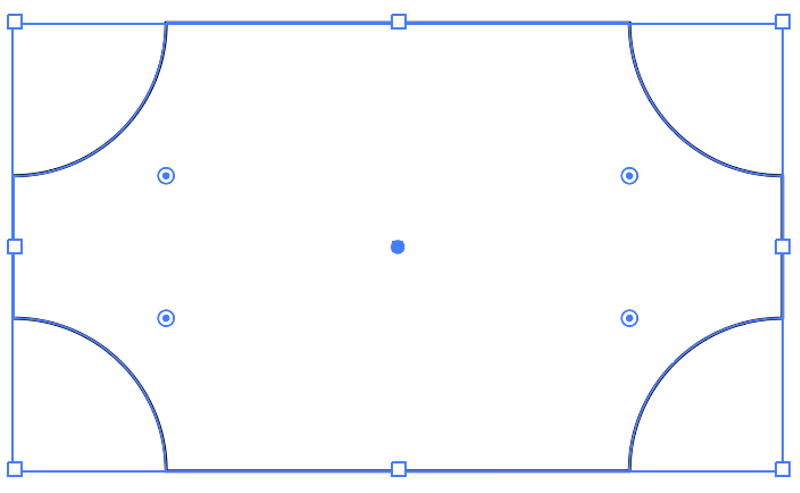
টিপ: যদি আপুনি চুকবোৰ পোন কৰিব বিচাৰে, কেৱল ৱিজেটটো নিৰ্ব্বাচন কৰক আৰু ইয়াক কোণৰ দিশলৈ টানি নিব।
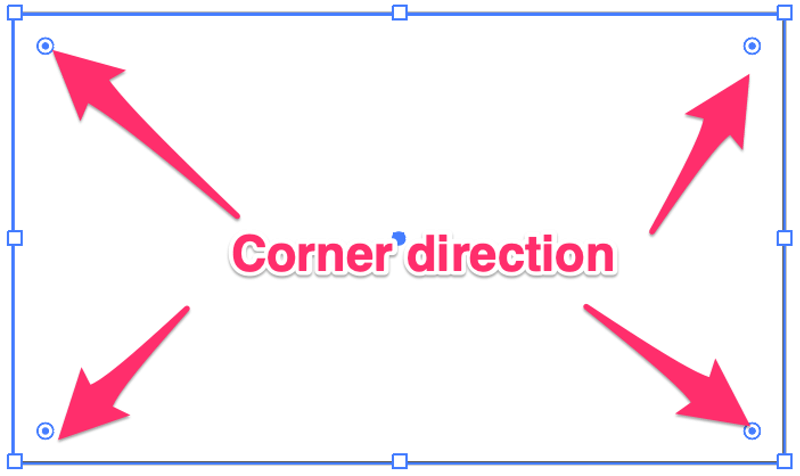
উপসংহাৰ
নতুন আকৃতি সৃষ্টি কৰিবলৈ এংকৰ পইণ্ট সম্পাদনা কৰাৰ বাবে প্ৰত্যক্ষ নিৰ্বাচন সঁজুলিটো অসাধাৰণ আৰু ঘূৰণীয়া চুক বনোৱাটো আপুনি কৰিব পৰা আটাইতকৈ সহজ সম্পাদনাসমূহৰ ভিতৰত এটা। মই প্ৰায়ে এই সঁজুলিটো নতুন ফন্ট আৰু ডিজাইন আইকন তৈয়াৰ কৰিবলৈ ব্যৱহাৰ কৰো।
যদি আপুনি এটা সৰল ঘূৰণীয়া আয়তক্ষেত্ৰৰ আকৃতি বিচাৰিছে, ঘূৰণীয়া আয়তক্ষেত্ৰ সঁজুলি আপোনাৰ বাবে আছে, দ্ৰুত আৰু সুবিধাজনক। <১>

